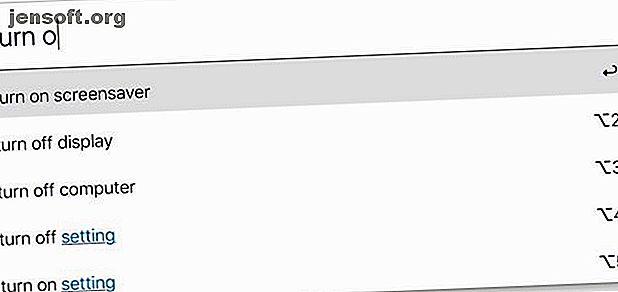
Så här replikerar du Siri-genvägar på Mac: 4 Nifty Apps att kolla in
Annons
Automation på iOS-enheter tar snabbt upp macOS-automatisering - och till och med överträffar den på vissa sätt. Med Siri-genvägar kan du ställa in och köra komplexa arbetsflöden med bara några kranar på skärmen.
Har du blivit kopplad till automatisering och vill bli bättre på din Mac? Här är några fantastiska appar som hjälper dig komma igång.
1. Lacona

På sin webbplats beskriver Laconas utvecklare appen som "vad Siri för Mac kunde ha varit." Det är en bra start för att beskriva den, men säljer den fortfarande kort.
Lacona tar sina signaler från Spotlight och lägger till många funktioner. Några av dessa är funktioner som du också hittar i Alfred, en app som plockar upp där Spotlight släpper. Andra är mer avancerade.
Till att börja med syftar Lacona till att bearbeta naturligt språk, så du behöver inte memorera kommandon. Att skriva en webbplats-URL kommer att lansera den webbplatsen, medan du skriver "påminn mig att ringa Bob" skapar en ny påminnelse.
På samma sätt kan du spela musik i iTunes, översätta fraser och hela webbplatser och till och med utföra grundläggande filhantering från Lacona. Lacona blir ännu kraftfullare med tillägg av addons, som i sin tur möjliggör support för tjänster som IFTTT.
Dessa tillägg är det enda skälet till att du skulle behöva betala för Lacona Pro. Appen är gratis, men om du inte betalar för Lacona Pro, finns det en liten fördröjning i alla funktioner som använder addons. Lacona är också tillgängligt via Setapp, den utmärkta prenumerationstjänsten för Mac-apper.
Ladda ner: Lacona (gratis, $ 30 premiumversion tillgänglig)
2. TextExpander

Du kanske inte märker det, men det finns en god chans att du skriver är några fraser om och om igen. Du kanske till och med skickade hela e-postmeddelande varje månad eller vecka som är nästan identiska varje gång. TextExpanders utvecklare, Smile Software, känner igen detta och syftar till att rädda dig från överdrivet typning.
I sin kärna låter TextExpander dig skriva enkla förkortningar och utöka dessa till mycket längre textbitar. Men den här enkla funktionaliteten är också tillgänglig inbyggd i din Mac utan extra programvara. Där TextExpander lyser finns i de olika andra funktionerna som det lägger till denna funktionalitet.
Förutom enkel utvidgning tillåter TextExpander fyllningsfält, så att du snabbt kan skapa längre textbitar. Som ett exempel kan du behöva skicka fakturor till några kunder varje månad. Med ett TextExpander-utdrag kan du använda samma grundläggande e-postmeddelande och fylla i kundens namn, datum och det totala fakturabeloppet.
TextExpander har också datummatematik, förmågan att sätta in ditt urklippsinnehåll i utdrag och mycket mer. Det har till och med inbyggd statistik så att du kan se hur mycket tid det sparar dig.
Nedladdning: TextExpander (gratis prövning, $ 40 / år prenumeration krävs)
3. Tangentbord Maestro

Enkelt uttryckt tar Keyboard Maestro ett liknande tillvägagångssätt som TextExpander, men det är inte begränsat till text. Det låter dig använda liknande snabbtangentkombinationer för att automatisera vissa uppgifter, men Keyboard Maestro kan kontrollera många fler aspekter på din Mac än TextExpander.
Ett av de mest enkla exemplen är att lansera appar. Om du har några appar som du öppnar i början av dagen (till exempel Mail, Kalender och Safari) kan du skapa en Keyboard Maestro-trigger som startar alla tre på en gång. Logga in på din dator, skriv in avtryckaren så är du av.
Keyboard Maestro blir bara kraftfullare därifrån. Appen kan hålla en fullständig historik över urklippet så att du aldrig tappar ett kopierat fragment och du kan till och med klistra in flera objekt på en gång.
Du kan också använda Keyboard Maestro för att kontrollera fönsterlayouter. Detta gör att du kan ändra det tidigare exemplet genom att flytta appfönster till olika delar av skärmen efter att du startat dem.
Har du en besvärlig app som du ofta behöver för att tvinga att sluta? Du kan också kartlägga en Maestro-trigger för att göra det också för dig.
Medan Keyboard Maestro erbjuder mycket mer funktionalitet än en app som TextExpander, kommer det också med en mycket brantare inlärningskurva. Introduktionsvideoen på Keyboard Maestro-webbplatsen antyder till och med att du avsätter dig lite tid för att lära dig att använda den, eftersom du får mycket mer ut av det på det sättet.
Nedladdning: Tangentbord Maestro (gratis prövning, $ 36)
4. Hazel

Medan ovanstående appar ger dig mer kontroll när du använder din Mac går Hazel till jobbet oavsett om du använder den. Huvudfokus för denna app är att hjälpa dig att bättre hantera dina filer.
När du väl har installerat det kan det tyckas att Hazel är en annan person som tar hand om filhanteringsuppgifter som du helst inte vill ta itu med. Appen tittar på mappar som du berättar den med hjälp av regler för att automatiskt hantera dem. Du kan ställa in dessa regler baserat på filen eller mappens namn, datum, typ, var du laddade ner den och mycket mer.
Glömmer du att tömma papperskorgen? Hazel kan hålla på toppen av det åt dig. Vill du automatiskt arkivera dina räkningar? Hazel klarar det också. Den har till och med integration med Foton och iTunes som hjälper dig att hantera dina foto- och musikbibliotek.
En annan kraftfull Hazel-funktion som vi måste nämna är App Sweep. Detta rensar upp filerna och mapparna som appar lämnar efter när du tar bort dem, vilket hjälper dig att hålla din Mac renare.
Ladda ner: Hazel (kostnadsfri prövning, $ 32)
Fler sätt att automatisera åtgärder på Mac
Du kanske har lagt märke till att bortsett från Lacona är dessa appar inte exakt billiga. Lyckligtvis behöver du inte spendera några pengar för att starta automatisera åtgärder på din Mac.
Som vi nämnde är textutbyggnaden redan inbyggd i din Mac. Den är inte nästan lika kraftfull som TextExpander och har inte så många alternativ tillgängliga. Men om du bara vill spara några tangenttryckningar här och där, är det fortfarande användbart.
Det finns en annan app som länge Mac-fans är väl medvetna om: Automator. Som namnet antyder hjälper Automator dig att automatisera olika uppgifter på din dator och är otroligt kraftfull när du tar dig tid att lära dig det.
Appen erbjuder alltför mycket att förklara här. Lyckligtvis har vi en guide för att komma igång med Automator Lär dig använda Mac Automator med 6 praktiska exempelarbetsflöden Lär dig att använda Mac Automator med 6 praktiska exempelarbetsflöden En liten bit av tålamod och kreativitet är allt du behöver för att börja automatisera din Mac - du behöver inte veta en enda kodrad. Läs mer, såväl som några tidsbesparande Automator-arbetsflöden för att komma igång.
Utforska mer om: Kortkommandon, Mac-appar, söktrick, Spotlight, Text Expansion.

